最终结果

第1步
首先,所有打开Adobe Illustrator中创建一个A4的画布(29.7×21厘米/ 11,69所述8.27英寸)。这是很很难找到原来的标志上使用的字体相似,将就下找个差不多的,使用文字工具(T)“,并以大写字母写TOP GUN。

现在,添加一些沉重的黑色行程和调整字距之间的信件。
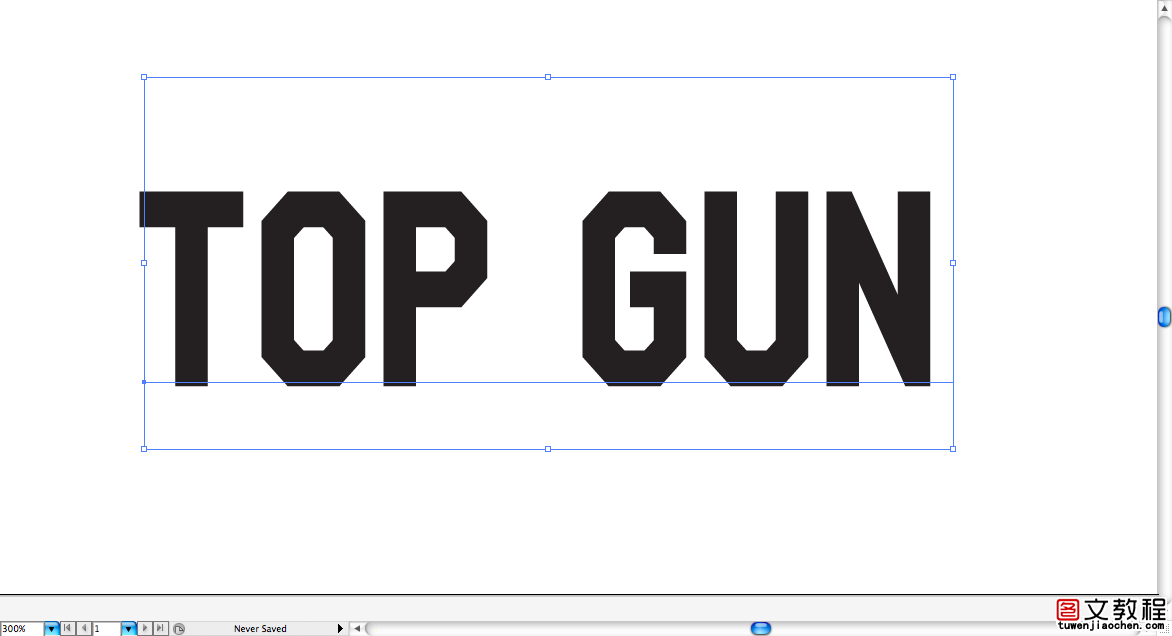
创建轮廓(右键菜单上的字体,然后选择它),金属灰色的渐变,使用渐变工具(G) ,请确保所有字母的梯度是在同一个方向。
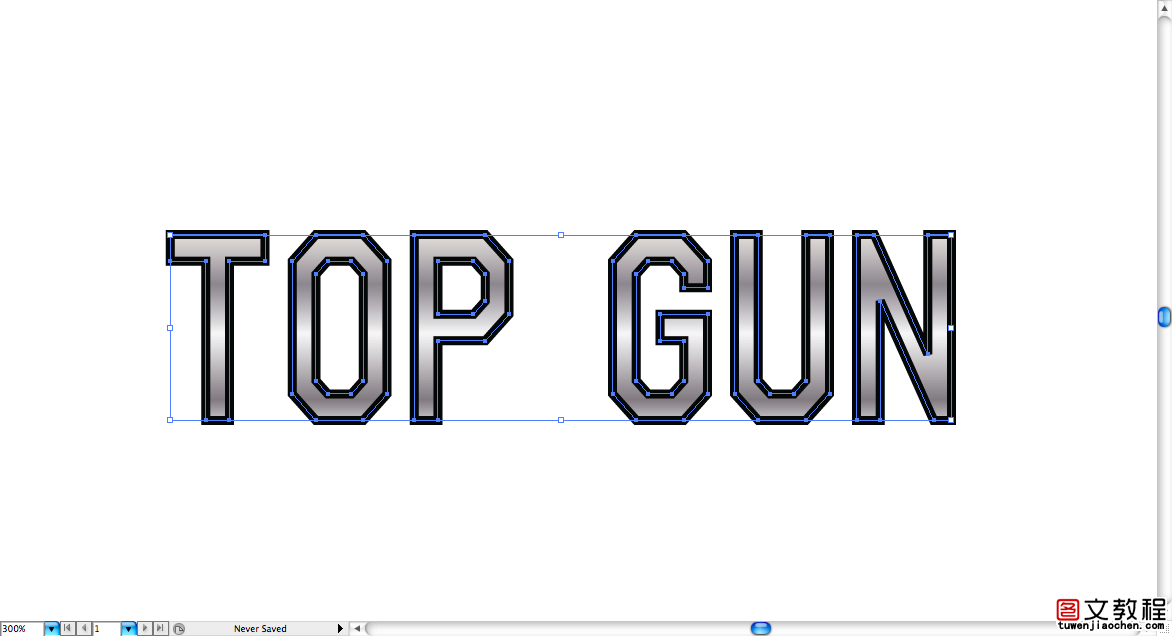
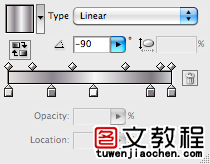
现在访问对象>扩展 设置,不仅扩大了行程,这将打开一个隔开的路径,然后添加相同的渐变到其填充用吸管工具(I)。

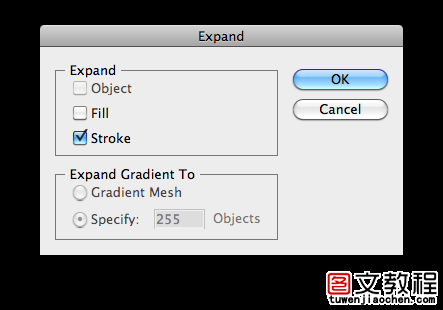
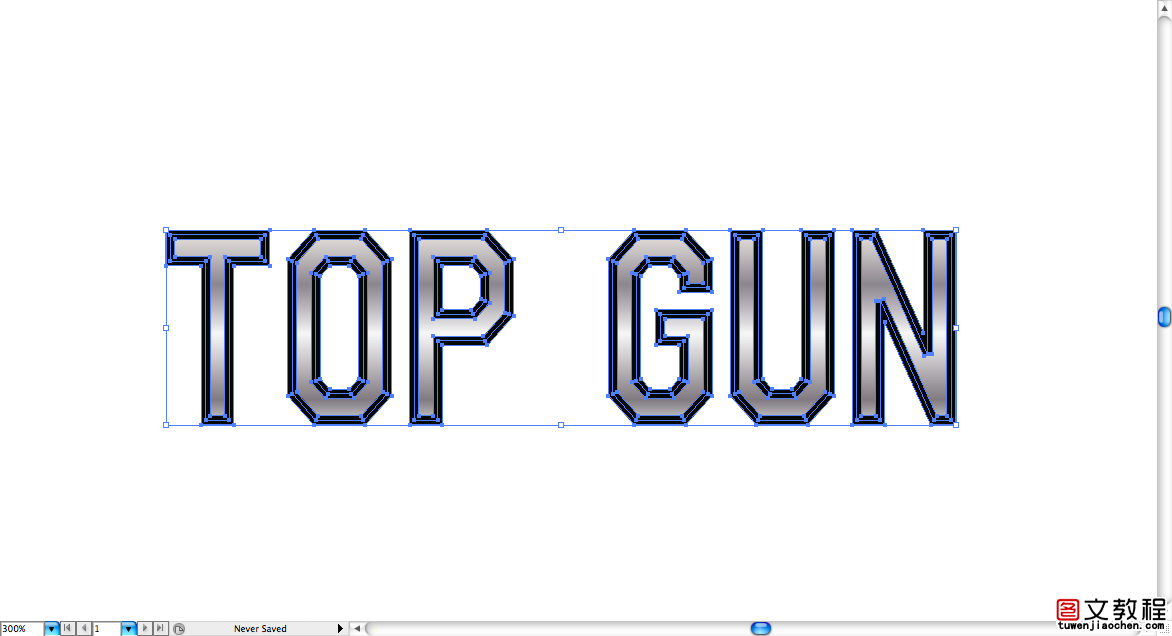
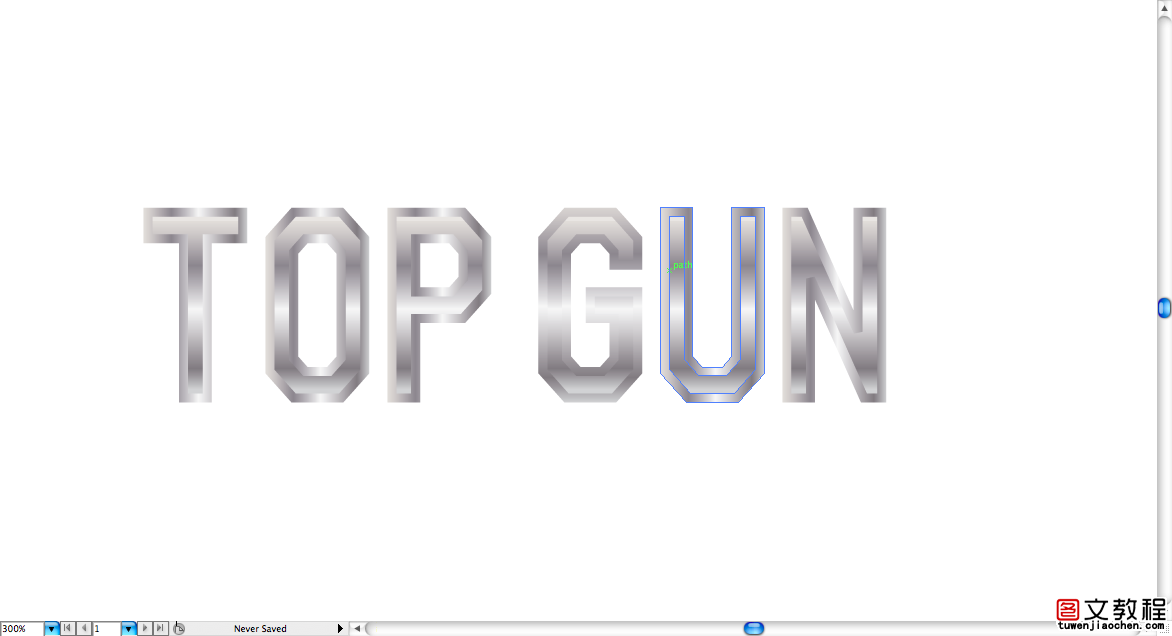
第2步
然后,使用矩形工具(M)创建这四个矩形,使他们像这些。获取最后三个矩形选择工具(V)和减少其宽度位。

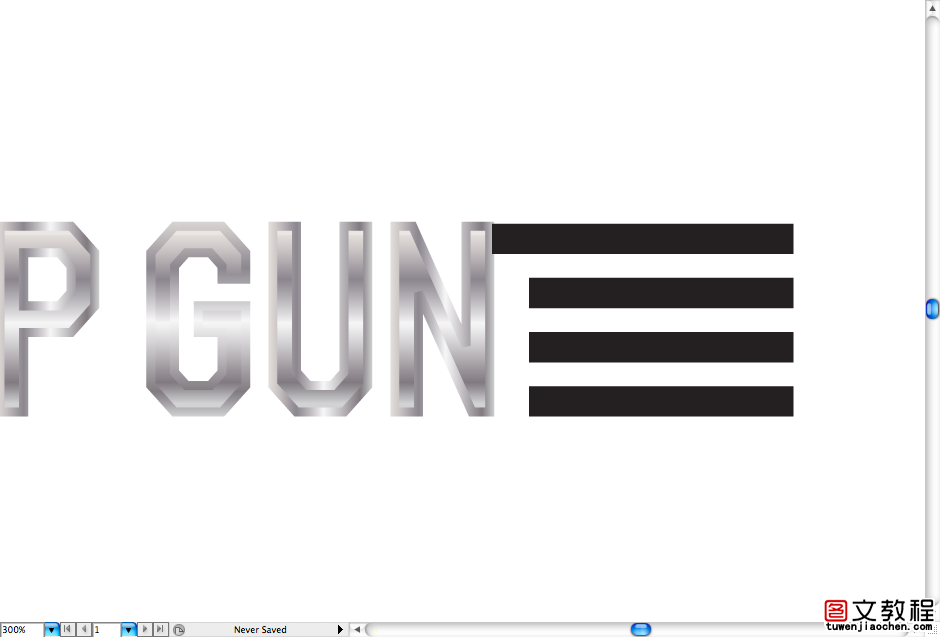
这里有一个小技巧:为了得到相同的对角线在所有矩形的角落,创建四个三角形,多边形工具或星形工具,确保他们是一个正上方另一个。然后访问“路径查找器”面板,,并chosse选项,称为负接待。
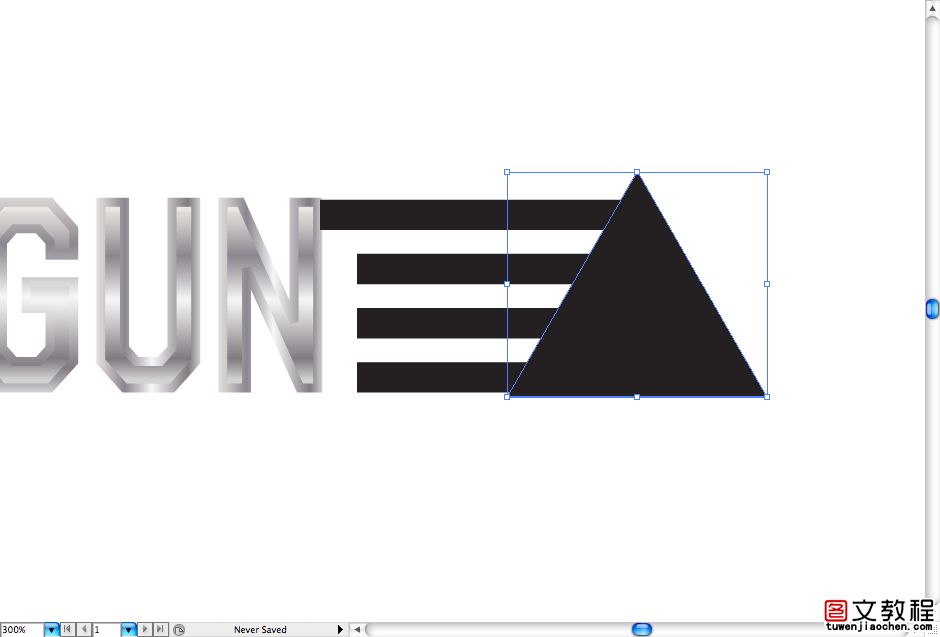
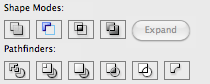
改变矩形的金属梯度上,比接入“N”组,直到你找到原来的“描边路径”,然后进入“路径查找器”面板,选择选项,称为团结,这应该得到的东西放在一起。使用渐变工具(G)在其他矩形的一个暗红色渐变。最后,再次重复所有步骤在另一边,也应该花一些时间。

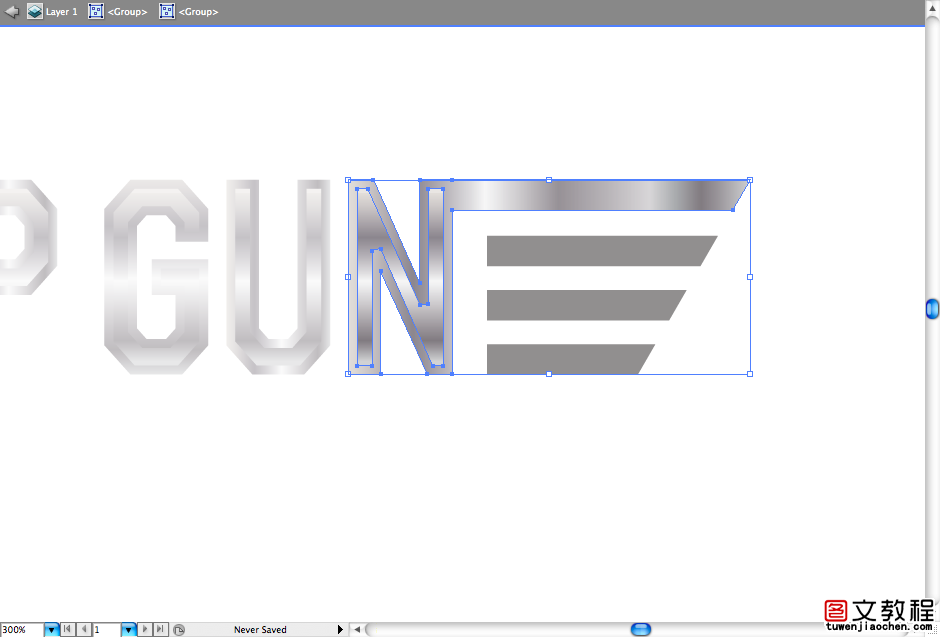
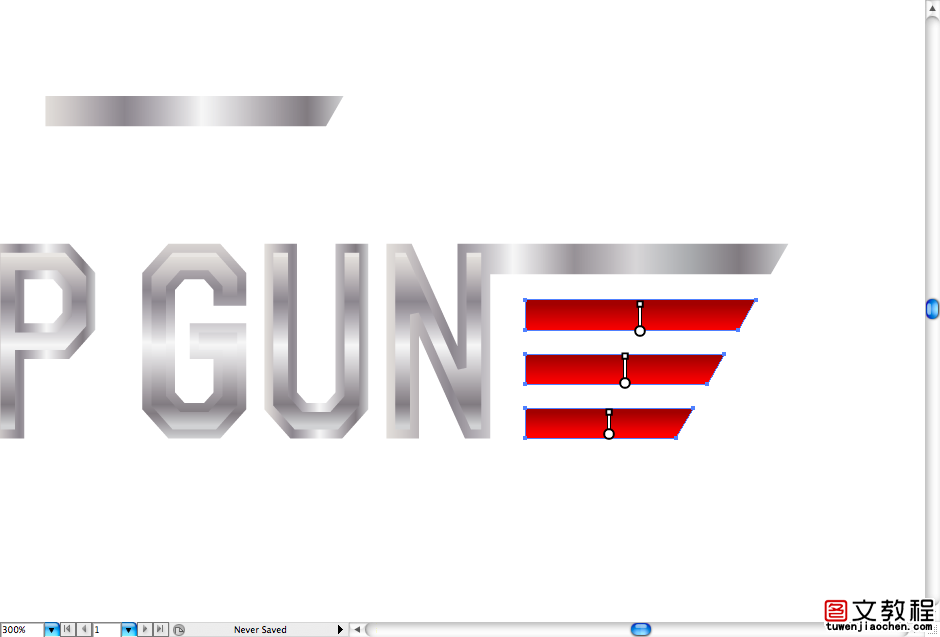
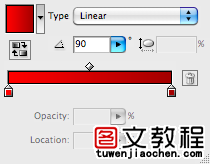
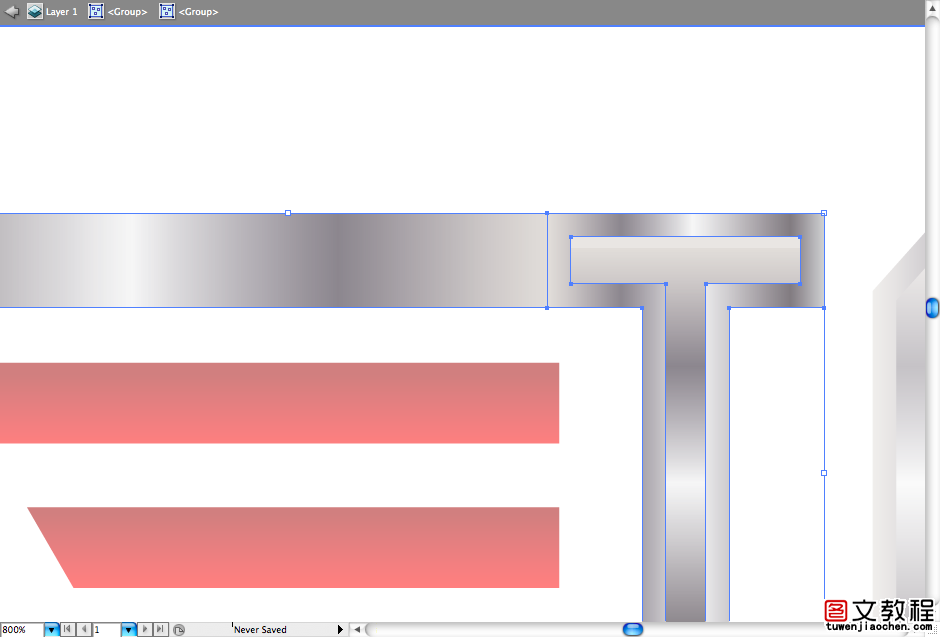

第3步
的创建五点明星使用多边形工具或星形工具,posicionate它上面的类型。

重复的红色渐变的矩形选择工具(V)+ ALT然后得到一个标尺(Ctrl + R /命令+ R) ,访问的变换“面板,将其旋转30º度。这将有助于你在相同的对角线调整的矢量点,使用直接选择工具(A)正确调整。记住复制的梯度从下面的矩形上的字母 用吸管工具(I) 。
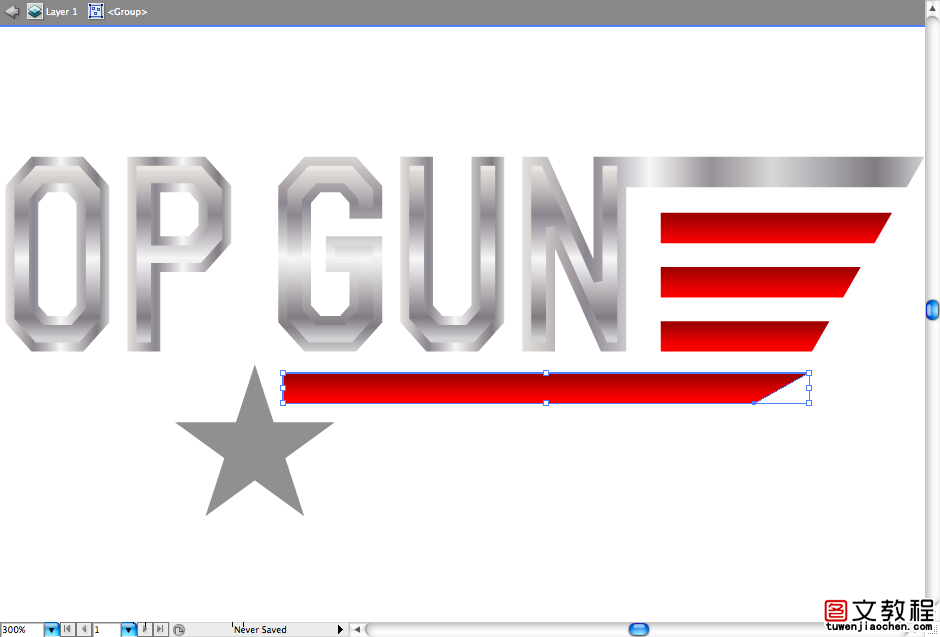
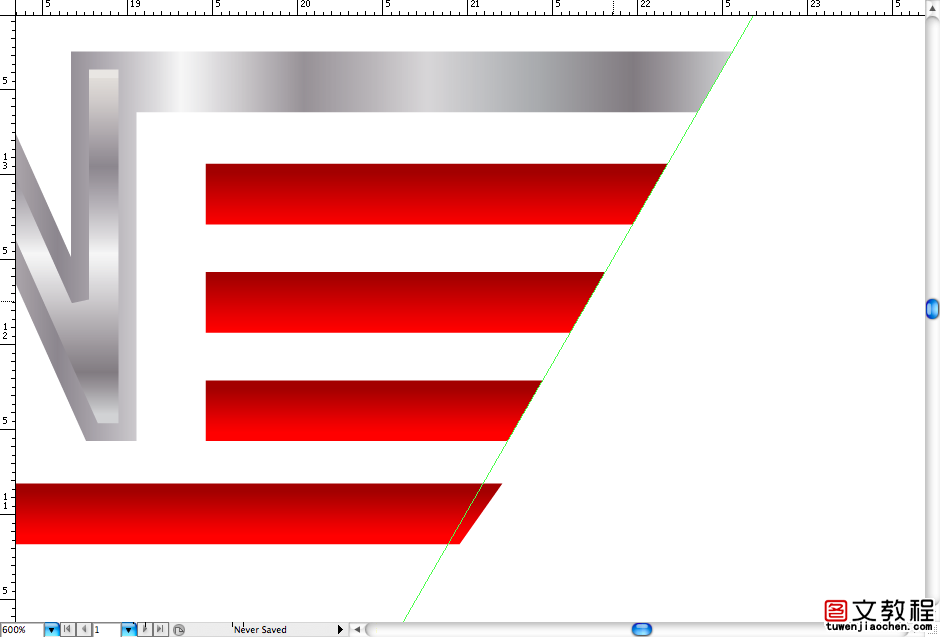
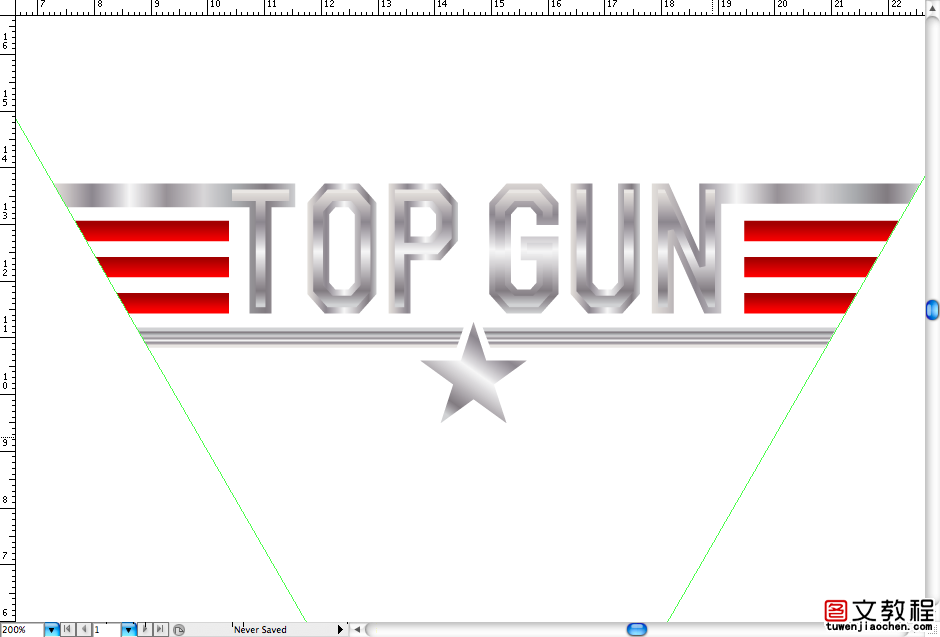
【Illustrator设计一个壮志林云的徽章教程】相关文章:
★ illustrator绘制中国联通logo标志矢量图实例教程
